系统:PC
日期:2023-12-25
类别:编程开发
版本:v4.0
Source Insight破解版是一款强大的源代码编辑和管理软件,适用于多种操作平台。它拥有丰富的功能和特性,如语法高亮显示、自动缩进、智能代码补全等,能够帮助开发人员更高效地编写、阅读和修改代码。同时,该软件还支持多种编程语言,包括C、C++、Java等,方便用户进行跨语言开发和管理,是每一位代码开发者必备的一款强大编译器。
Source Insight破解版界面设计简洁明了,操作简单方便。用户可以通过该软件方便地浏览和管理大型代码库,进行代码重构、版本控制等操作。同时软件还提供了强大的搜索和替换功能,支持正则表达式,方便用户快速定位和修改代码,提高代码的编辑效率,有需要的话快来下载使用吧!

一、解析日志信息时非常有用的Source Link
总地说来,SourceLink根据特定的搜索模式,把当前文件中满足模式的行、链接到由该行指定的其他源文件中。
所谓特定的搜索模式,共有两种"File, then line"和"Line, then file",其中前后两部分依靠正则表达式的组的概念来予以分割。如果当前文件具有匹配行,比如"Error d:tcsrcq5.c 18: Lvalue required in function jsSort",那么SourceInsight在该行创建SourceLink、把该行链接到由该行指定的文件中(即d:tcsrcq5.c,第18行)。
1.1 创建SourceLink
运行Search菜单的Parse Source Links…命令,在弹出的框中、选择搜索模式、并填入相应的正则表达式串,点OK,SIS就会解析当前文件,如果有匹配,就创建SourceLink。
1.2 在解析日志信息时,使用SourceLink
可以打开日志信息,运行Parse Source Links命令,日志中能够匹配模式的每一行(通常是含有错误信息的行)、就会被设置上一个SourceLink
1.3在解析自定义命令输出时,使用SourceLink
首先勾选Custom Command 中的"Parse Links in Output",然后选择特定的搜索模式,最后填入合适的正则表达式。这样,Source Insight把输出信息作为当前搜索用文件;并且,如果有匹配行(通常即编译错误信息行),SIS为 该行创建SourceLink、并把每一个错误信息中给定的文件(和行号)作为link目的地,这对于我们修改源代码错误非常有帮助。
二、替换(Replace) VS 上下文敏感的智能重命名(Context-Sensitive Smart Rename)
2.1 替换(Replace)
目前来说,普通的替换命令、快捷键为ctrl+H,足以已满足工作要求。
在弹出的替换窗口中,在Search框中勾选Selection来只在所选文本区域中替换(当然这时你要先选定区域然后再按ctrl+H)、勾选WholeFile来在整个当前文件内替换、两者都不勾选来从当前光标处替换至文件末尾;点右边的Files…按钮,可选择替换多个文件的内容。
2.2上下文敏感的智能重命名(Context-Sensitive Smart Rename)
Smart Rename命令、快捷键是Ctrl+',是上下文敏感的全局搜索替换。它可以智能地重命名全部项目文件中的一个标示符。SourceInsight的搜索索引(search index)使得搜索过程进行地非常快。而且,使用Smart Rename所做的替换会被记录在Search Results窗口中,每一条替换记录旁有一个SourceLink链接到替换发生地文件。
Smart Rename可以用来重命名标记(symbol)。如果勾选了Smart Reference Matching选项,Smart Rename就只在正确的上下文范围内进行重命名。它可以智能地重命名全部项目文件中的一个标示符;它可以重命名函数本地变量,类或结构体成员、函数。

1、自定义主题
内置自定义的功能可根据自己的喜好来调整界面的外观风格,无论是选择现有的主题模板还是完全自定义,都可以使它与你的个人偏好相匹配。
2、高效的搜索工具
提供了高效的搜索工具,可帮助开发者快速找到想要的代码。搜索功能支持正则表达式、通配符和匹配字词等功能,并提供了多种搜索选项。
3、强大的代码编辑器
编辑器功能十分强大,支持语法高亮、自动完成、智能缩进等功能。还支持多行编辑和快速导航等特性,使得开发者可更加高效地进行编辑操作。

1、打开在本站下载的source insight后,进入软件主界面,点击菜单栏中的【project】在弹出的选中点击【new project】。

2、如果您要导入之前的代码,您可以点击【browse】
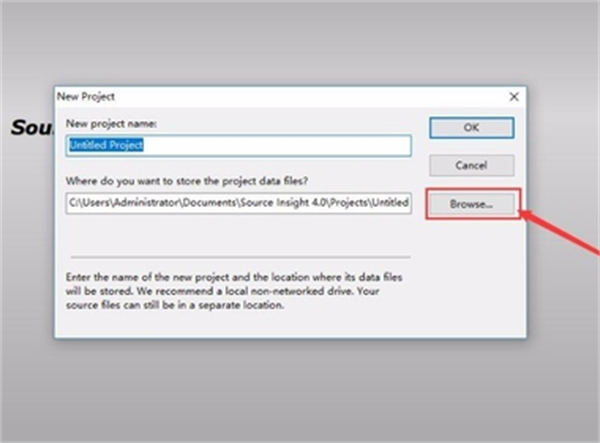
3、在打开的窗口中选中选择您之前的代码保存位置,点击【打开】就可以了。

4、给新建的Source Insight工程取个名字,然后点击OK。

5、在弹出的窗口中点击【OK】
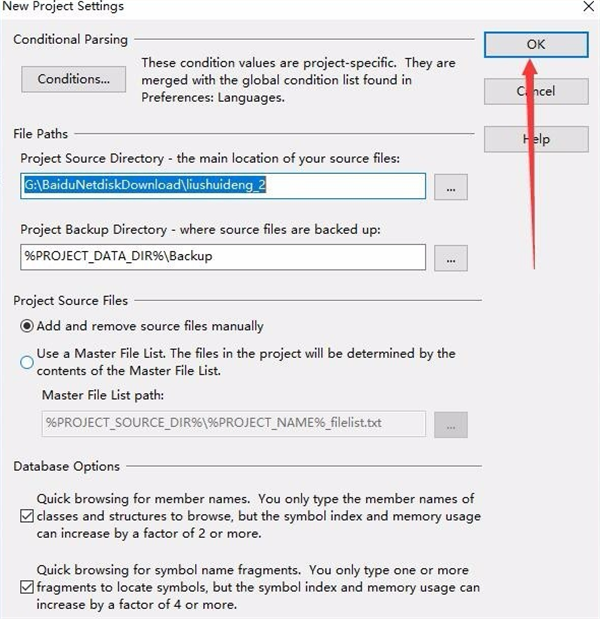
6、在打开的窗口中点击Add Tree,添加目录结构下所有文件到工程。最后点击Close,项目就建立完成。

7、双击Project Files窗口中的文件,即可打开文件。
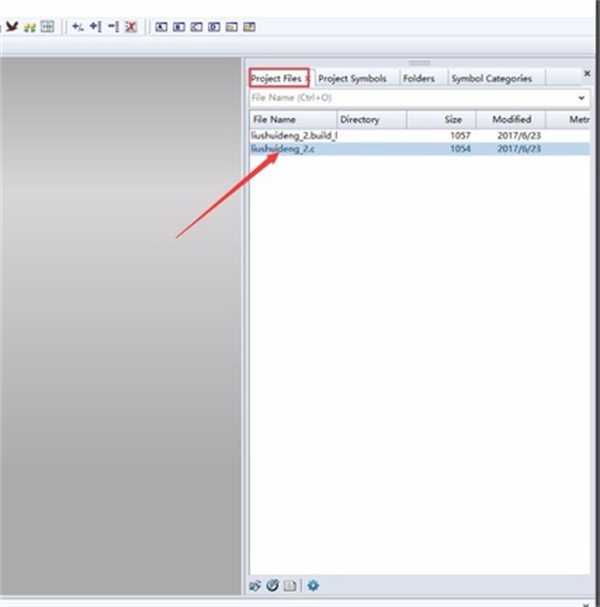
8、在打开的代码窗口中,您可以编辑您的代码了。

SI3US-361500-17409
SI3US-751793-52670
SI3US-205035-36448
SI3US-466908-65897
1、完成安装,先回到安装包,然后将“sourceinsight4.exe”文件复制到软件的安装目录中,默认路径为C:\Program Files (x86)\Source Insight 4.0
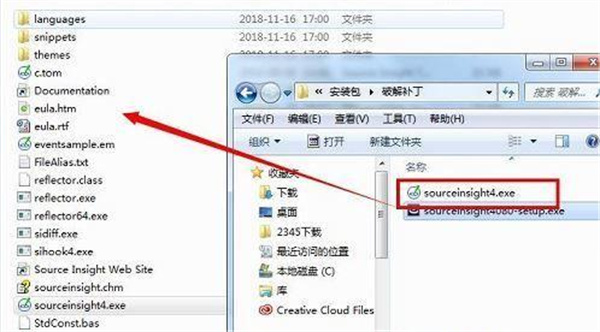
2、然后打开路径C:\ProgramData\Source Insight\4.0,使用记事本打开“si4.lic”。将Expiration="2017-04-01",改成2030-XX-XX。即可无限使用

至此,破解完成大家可以愉快的使用!
一、source insight 中文乱码怎么解决?
1、启动source insight 4.0,进入主界面。

2、点击source insight菜单栏中option——》Prefences选项,如下图所示:

3、打开Prefences弹框,在这里切换选项卡至file。在下方找到Default encoding,如下图所示。
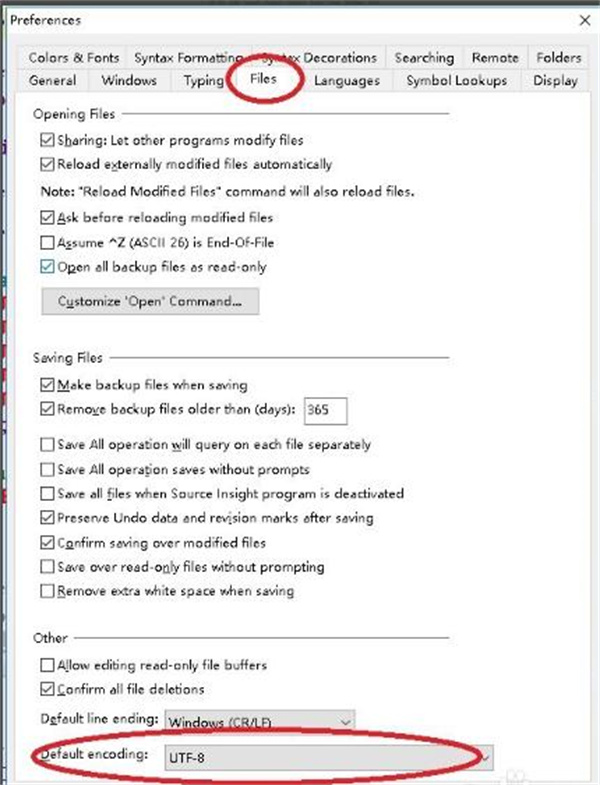
4、再选择Chinese Simplified并点击“确定”。

5、再次打开source insight工程文件时就可以显示中文了,如下图所示。

二、如何设置Source Insight的字体的大小?
1、打开SourceInsight, 在菜单栏中点击Options-->Document Options.也可使用快捷键alt+t。

2、在弹出的对话框中点击Screen Fonts 可改变字体。

3、根据自己的需求设置字体大小。设置完成后点击yes即可。
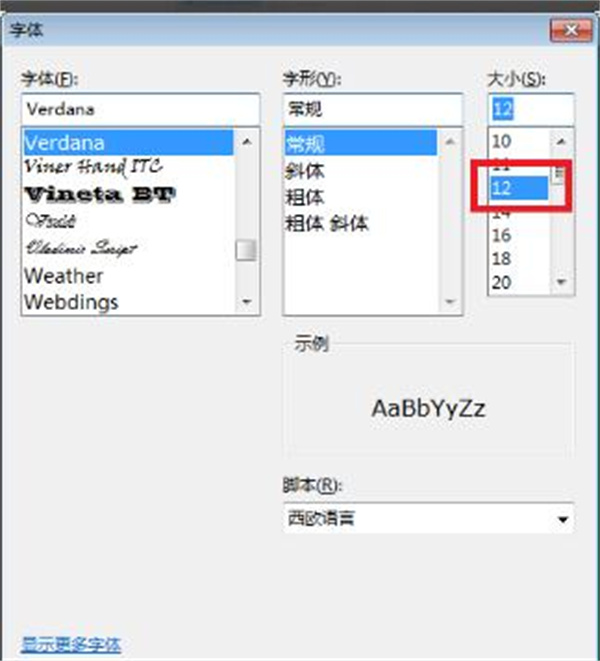
4、返回工程界面会看到字体有了明显变化。
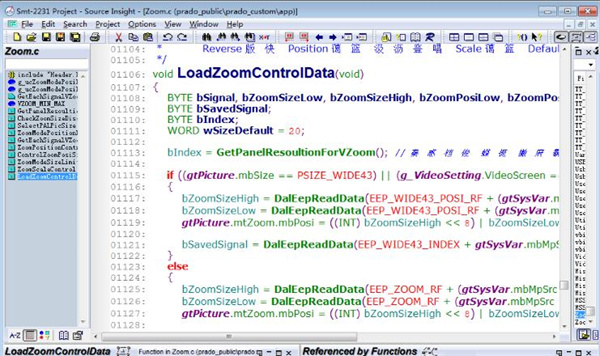
热门推荐
更多版本

Source Insight4.0免激活版19.8MB编程开发v4.00.0133
查看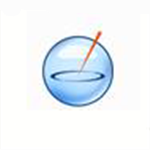
Source Insight4.0免费密钥版19.8MB编程开发v4.0.0128
查看相关应用
实时热词
评分及评论
点击星星用来评分